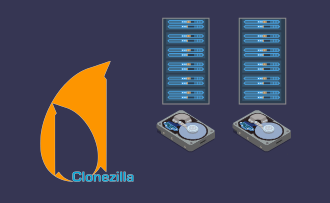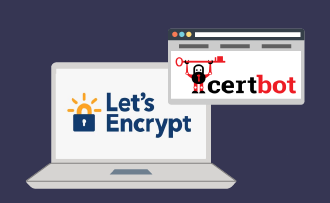Cómo utilizar VPS en Android
08:47, 20.05.2019
VPS, o VDS, (que es la abreviatura de Servidor Virtual Privado / Servidor Virtual Dedicado) es probablemente la solución de alojamiento más atractiva hoy en día. Es una alternativa eficiente tanto a los servidores dedicados como al alojamiento compartido que combina oportunidades ampliadas con precios razonables.
En nuestra era activa, las personas están en constante movimiento y, en consecuencia, utilizan sus dispositivos móviles mucho más a menudo que los PC. Si aún no sabe cómo acceder a Windows VPS desde su smartphone o tableta, hemos recopilado los siguientes consejos para su comodidad. Se aplican a cualquier máquina virtual basada en Windows, no importa si usted es un usuario de Windows VPS Países Bajos o EE.UU. VPS Windows.
1) El primer paso para utilizar una máquina virtual desde donde quiera que esté es descargar e instalar una herramienta de escritorio remoto en su dispositivo móvil. Uno de los mejores y más extendidos clientes RDP es Parallels Client (antes 2X). Recomendamos encarecidamente confiar exclusivamente en fuentes oficiales de software para su descarga. Puede encontrar fácilmente el anterior o cualquier otro programa de escritorio remoto en Google Play Store.
2) Una vez instalada la aplicación de escritorio remoto, puede añadir un servidor virtual manualmente.
3) Abra la aplicación, haga clic en "Conexión RDP" y especifique el tipo de conexión como "RDP estándar".
4) En la configuración de la conexión, rellene los datos relativos a su máquina:
- 'Alias' - en este campo puede indicar cualquier nombre de conexión para su servidor;
- ‘Server' - sección para el nombre de host del VPS o dirección IP (debe haberla recibido en el correo de su hoster después de la activación del servidor);
- ‘Port' - el número de puerto estándar del protocolo de escritorio remoto es 3389 (puede modificarlo por razones de seguridad o utilizar uno predeterminado por conveniencia);
- ‘Username' - aquí debe escribir el nombre de usuario de su cuenta de administrador;
- 'Password' para su cuenta VPS se ha escrito en el mismo mensaje que la dirección IP.
5) Después de proporcionar toda la información necesaria, elija 'App Menu' o volver/retroceder (dependiendo del tipo de su gadget) y luego 'guardar'.
6) Ahora está hecho - puede ver el nombre de su VPS en la página principal de la aplicación RDP. Haga clic en el botón correspondiente para conectarse e iniciar la operación remota. Hay un panel de acción en la parte superior de la pantalla donde se puede trabajar desde el teclado o con la ayuda de un ratón.
Usted ya no está atado a su PC o portátil y puede utilizar su VDS desde cualquier ciudad, país, en la unidad - donde quiera que estés. En caso de que usted no sea un usuario actual de VPS y no esté seguro de un servicio de alojamiento óptimo, le recomendamos la lectura de los siguientes artículos: